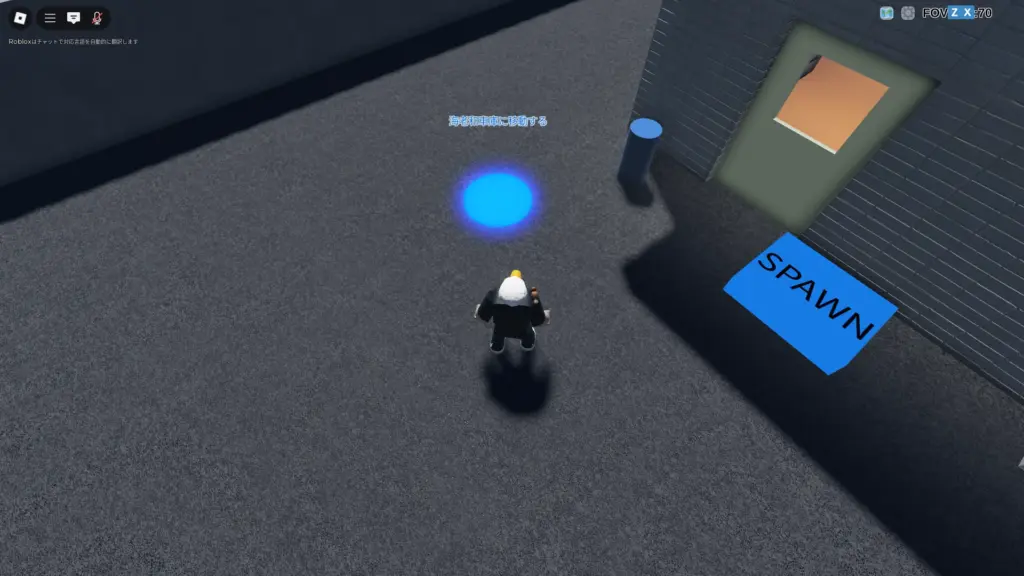こんにちは!夏休みが終了して悲しいすずめです。今回は3本目にして初めてフリードライブ型の記事を書いていきます。
今回は最近1周年を迎えた話題の路面電車ゲーム、芝鷺電気軌道さんに行ってきました!
これを見れば芝鷺電気軌道の遊び方のキホンがわかるのでぜひ最後までお付き合いください!
0.芝鷺電気軌道とは?
芝鷺電気軌道(Shibasagi Tramway、以下芝電と呼びます)は、大人気フリードライブ型モノレールゲームである東阪モノレールを制作されたNTL331氏が制作した、路面電車のフリードライブゲームです。
(東阪モノレールについては以下の記事よりどうぞ。)
課金せずとも多くの車両を運転することができ、すでに多くの方から高評価を得ています。現在のところ3路線が運転できますが、各路線の詳細な情報は後ほど記載します。
また、車両同士は当たってもすり抜けるので、初心者でも安心して遊べます。
プレース内にはNPCによるどこへ行くかわからない自動運転の自動車が走っており、プレースのにぎやかさに一役買っているほか、プレイヤーが乗ることもできるため、路面電車以外の移動手段として使用されています。
そんなRoblox初心者でも気軽に遊べる芝電、気になりますよね?前編では運転士としての基本的な遊び方を、後編では車両や課金パスなどの詳細と追加要素を、初めて遊ぶ方にもわかりやすくお届けします。
1.ゲームへの入り方
ここからはロブ鉄を初めたばかりのベーコンくんと一緒に見ていきましょう!!

よろしくねー。
Robloxに登録しよう
これは多くの他サイトでも紹介されているので割愛させていただきます。
こちらのサイトがわかりやすいので、勝手ながら共有させていただきます。
https://digima-campus.com/metaverse-column/roblox-account/
検索しよう
検索はぜひRobTrainで!
こちらより、芝鷺電気軌道のゲームやコミュニティのURLを確認できます。
この記事を経由しなくても、トップページにある「ロブ鉄を探す」からさ行を選択することで同様のページに飛べます。
Robloxの検索欄で調べるときは、サーチで「Shibasagi」と入力しましょう。バーチャル空間で画像の赤枠で囲ったものが本物の芝電のゲームになります。

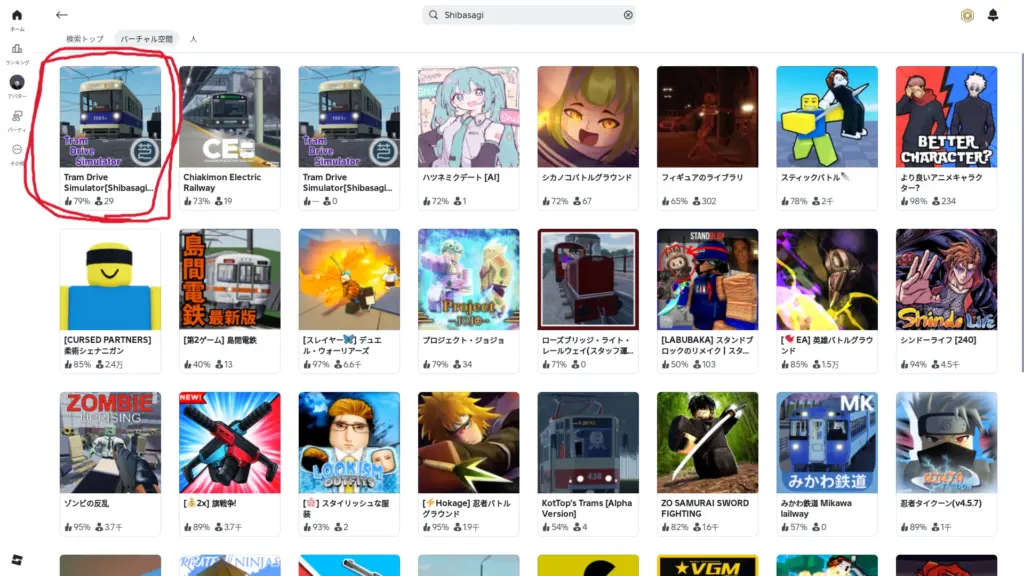
Robloxコミュニティに参加しないの?と思った皆さん、実は芝電はRobloxコミュニティに入らなくても遊ぶことができます。
ゲームへ参加しよう
ゲームを選択するとこのような画面になるので、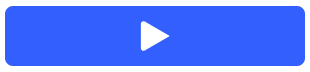 を選択しましょう。
を選択しましょう。
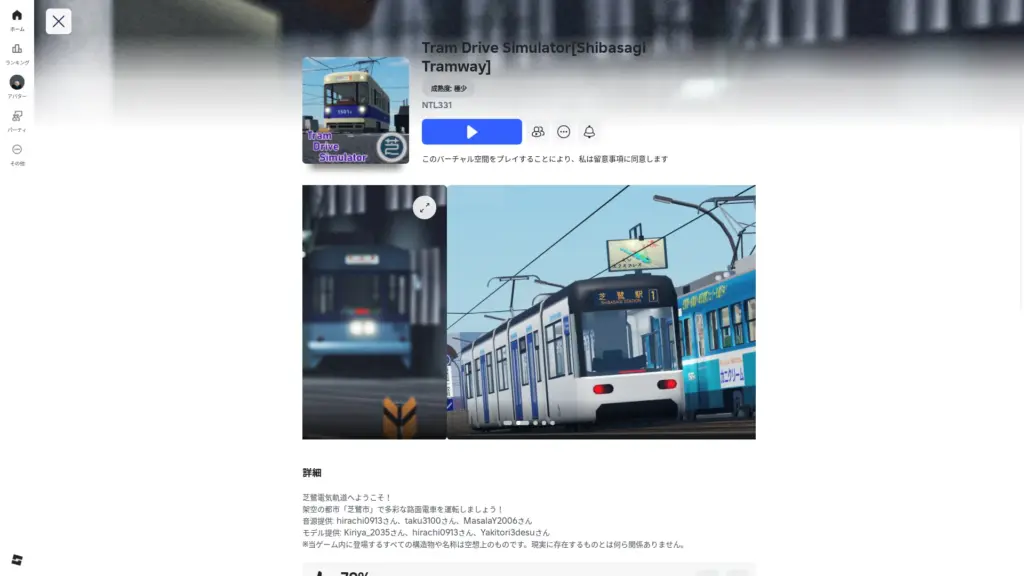

難なくゲームに参加出来たぞー。
2.路線紹介
それではここで路線紹介。路線は現在1系統の芝鷺駅~芝鷺港、5系統の芝鷺駅~昔池区役所前~永和寺下、6系統の昔池区役所前~永和寺下、8系統の芝鷺駅~入江浜口~すまん町、9系統の芝鷺駅~中央広場~昔池区役所前の計5路線が運転可能です。
どんどん遊べる路線が増える芝電、遊ぶ前から期待値が上がりますね!
どの車庫から列車を出すかによって、出せる幕や放送が違うので、運転したい系統の放送と幕を出せる車庫へ行きましょう。
詳しくは後ほど書きます。


海老和車庫はその少し右下にある「海老和(本社前)」、出歩車庫は画像中央の「出歩車庫前」が最寄り駅みたい。初めに遊ぶなら1系統かな〜。
3.遊び方-運転士編
ここでは運転士での遊び方をご紹介。
①車庫へ行こう

まずは列車をスポーン(出現)させるために車庫へ行きましょう。
車庫へはプレースに入った際に出てくるUIから車両を運転するを選択します。
②車両をスポーンしよう
それでは車両をスポーンさせましょう。
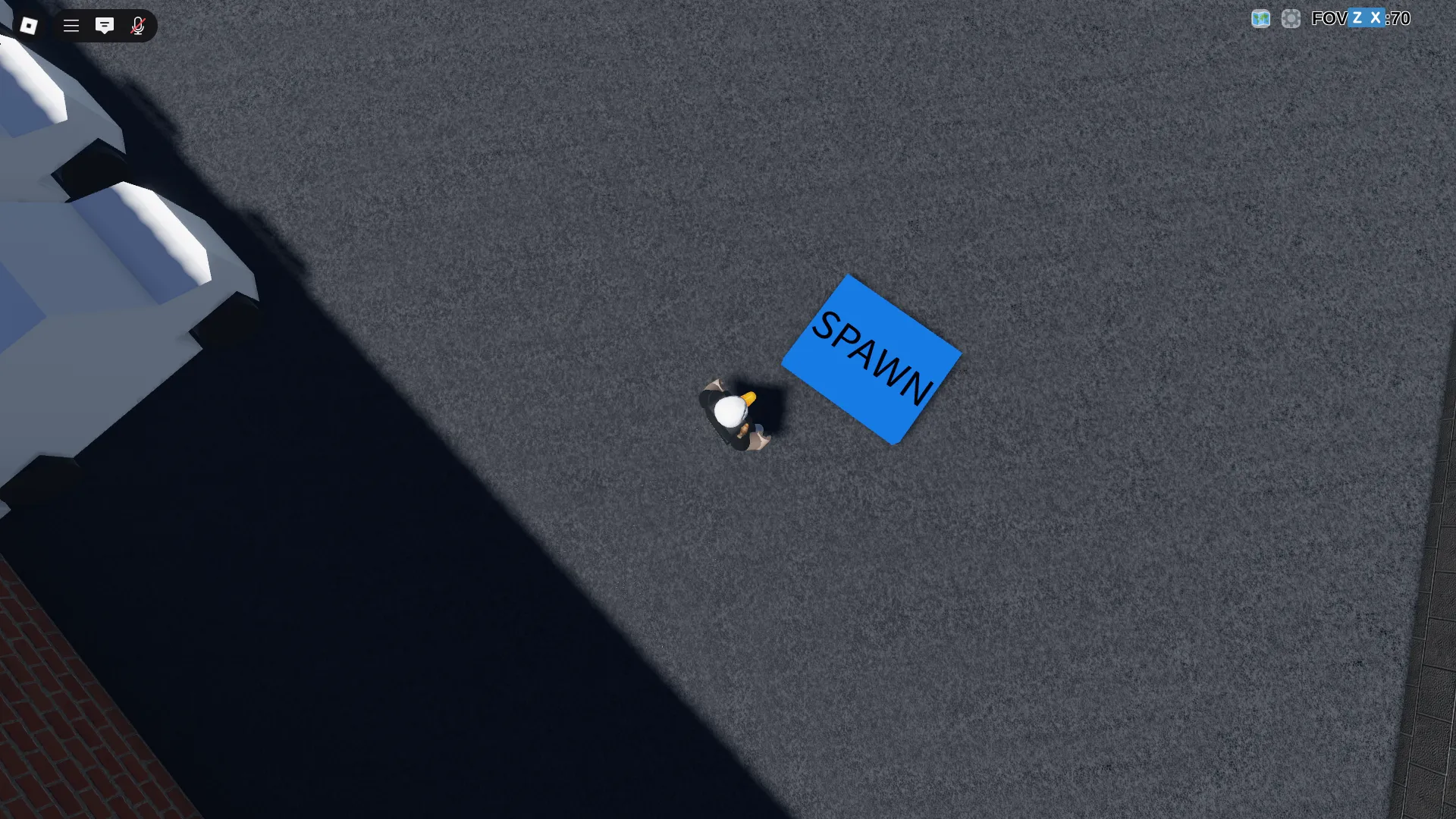
青色のSPAWNと書かれたブロックを踏むと車両選択画面が表示されます。

3つの車庫で若干スポーンできる形式が異なります。以下に車庫ごとにスポーンできる形式を示します。
| 形式 | 無料/有料パス | 出歩車庫 | 海老和車庫 | 須幡町車庫 | 中央車庫 |
|---|---|---|---|---|---|
| 70形 | 無料 | 〇 | 〇 | × | × |
| 300形 | 無料 | 〇 | × | 〇 | × |
| 500形 | 無料 | 〇 | 〇 | 〇 | 〇 |
| 550形 | 無料 | 〇 | 〇 | 〇 | 〇 |
| 1500形 | 高床連接車パス | × | 〇 | × | × |
| 1600形 | 高床連接車パス | × | 〇 | × | × |
| 1700形 | 高床連接車パス | × | 〇 | × | × |
| G31形 | 超低床車両パス | 〇 | 〇 | 〇 | × |
| G41形 | 超低床車両パス | × | × | × | 〇 |
| G51形 | 超低床車両パス | × | 〇 | × | × |
| 87形 | 花電車パス | × | 〇 | × | × |
今回は海老和車庫から500形をスポーンさせます。車両形式を選ぶと、その形式のうち、車庫に所属されている編成から1編成がランダムにスポーンされます。今回はコミュニティ5000人記念ラッピングが施されている507編成を使用することになりました。

赤いときは、青くなるまで待てばいいんだね。
車両のスポーンに成功すると自動で車両までテレポートしてくれます。
③方向幕を設定しよう
それでは車両もスポーンできたので方向幕を設定しましょう。③、④で紹介する方向幕、放送の設定は任意ですが、設定することでよりリアルな芝電を楽しむことができます。
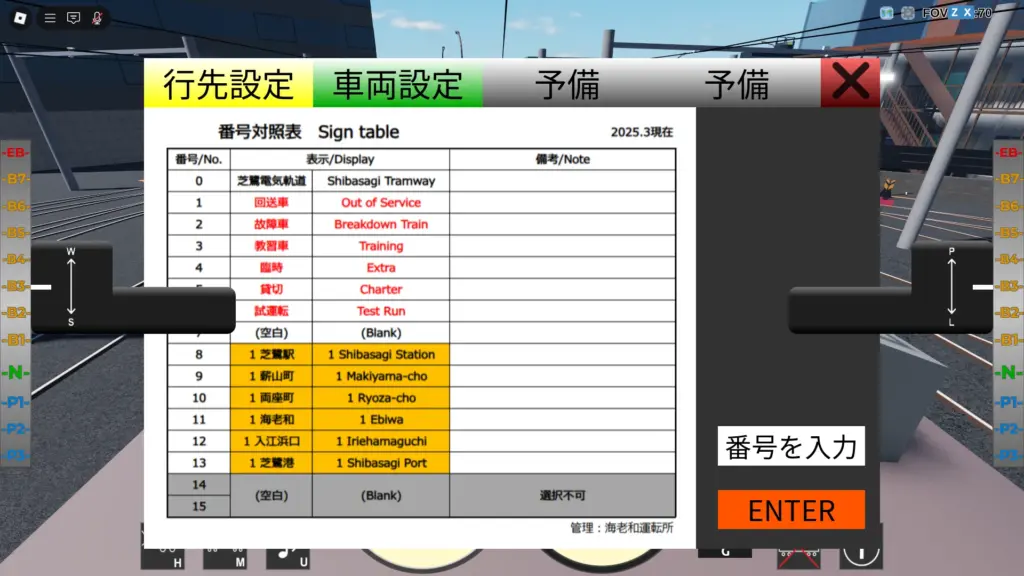
方向幕は画面右下の マークを選択し、行先設定を押すと方向幕番号を入力する場所があるので、対照表を見ながら自分が行きたい行先の方向へ幕番号を入力、ENTERを押します。また、表示したい幕のスペースを選択することでも表示することができます。
マークを選択し、行先設定を押すと方向幕番号を入力する場所があるので、対照表を見ながら自分が行きたい行先の方向へ幕番号を入力、ENTERを押します。また、表示したい幕のスペースを選択することでも表示することができます。
今回は海老和本社前から芝鷺駅へ行きたいので、1系統芝鷺駅を表示する8を入力しました。
Q.番号を入れてENTERを押しても反映されません。なぜですか?
A.数字が全角になっていませんか?半角でないと反映されないようなので注意してみてください。
④放送を設定しよう
続いて放送の設定。放送は計器のすぐ左下の♪を選択すると放送設定画面が出てきます。またPCの方は、Uキーを押しても放送設定画面を開くことができます。
運転する放送番号は、放送UIの右下「?」を選択すると対照表が見られます。さきほどの行先設定とは番号が異なるので気をつけてください。
今回は海老和→芝鷺駅の13を選択しました。こちらも幕設定と同様、流したい放送のスペースを選択することでも設定できます。
半角数字じゃないと反映されないのでご注意を!!!
また、折り返し時には設定がリセットされるようです。折り返して営業する場合は注意しましょう。
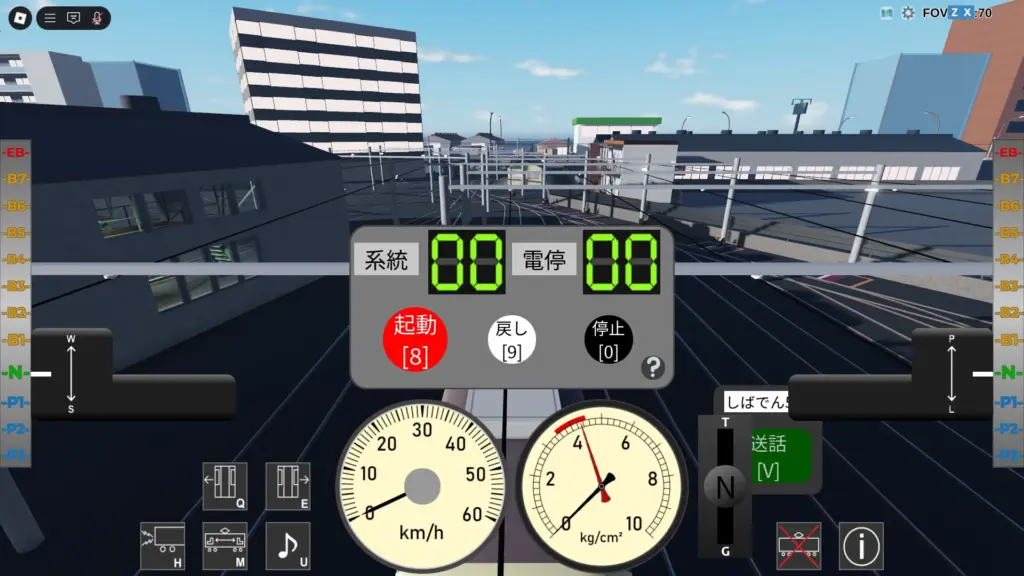
⑤車両を動かしてみよう
それでは実際に車両を動かしてみましょう。
課金車両を含めた運転方法をこちらに掲載します。各操作のキー割り当ては運転UIにしっかりと記されています。こちらでは列車を運転する際に最低限必要なキー割り当てのみ表にまとめています。
運転する際の参考にしてみてくださいね。
- 70形、300形、87形(課金車両)
- 500形、550形、高床連接車パス(課金)
- 超低床車両パス(課金)
PCの場合、以下のようにキー割り当てがされています。
それ以外にも、UIをスライドさせることで動かすこともできます。
| キー | 操作 | キー | 操作 |
|---|---|---|---|
| T | レバーサーを前へ | J | ブレーキ緩め |
| G | レバーサーを後へ | K | ブレーキ込め |
| W | 力行一段前へ | L | 非常ブレーキ |
| S | 力行一段後ろへ |
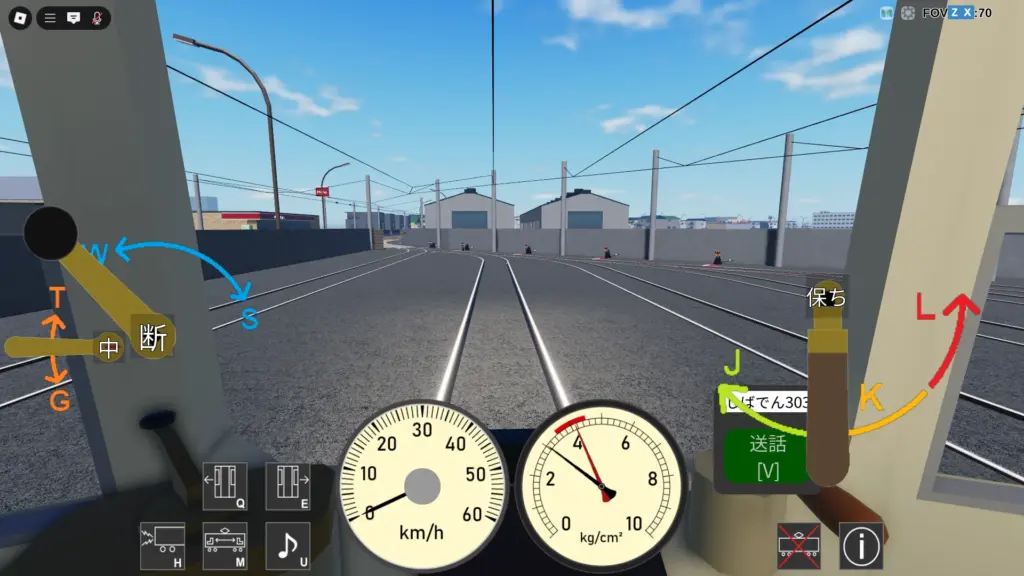
PCの場合、以下のようにキー割り当てがされています。
それ以外にも、UIをスライドさせることで動かすこともできます。
| キー | 操作 | キー | 操作 |
|---|---|---|---|
| T | レバーサーを前へ | W | 制動側へ一段 |
| G | レバーサーを後へ | S | 力行側へ一段 |
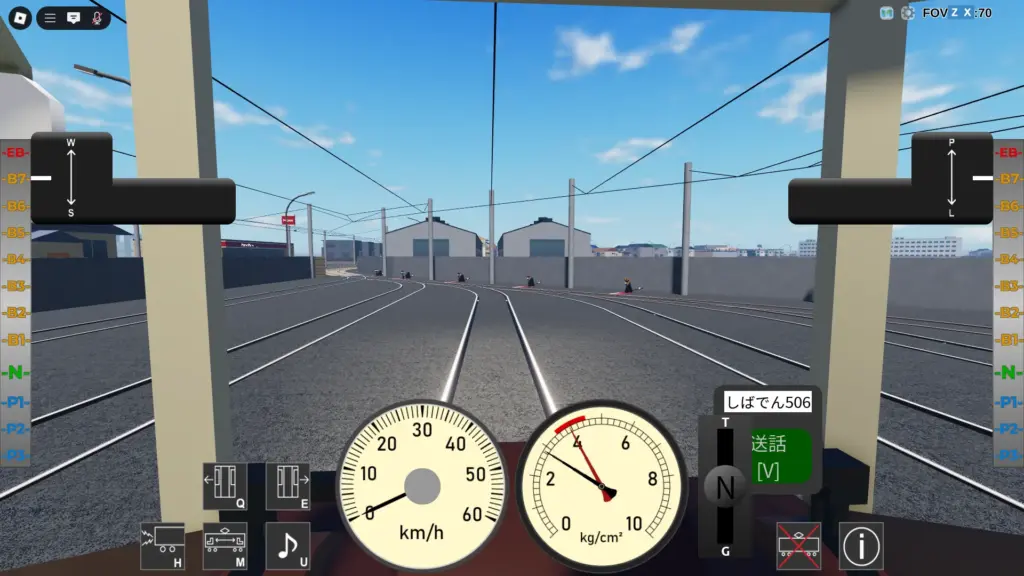
PCの場合、以下のようにキー割り当てがされています。
それ以外にも、UIをスライドさせることで動かすこともできます。
ほかの車両と違ってすうぅぅぅと動くのが特徴的です。
| キー | 操作 | キー | 操作 |
|---|---|---|---|
| T | レバーサーを前へ | W | 制動側へ |
| G | レバーサーを後へ | S | 力行側へ |
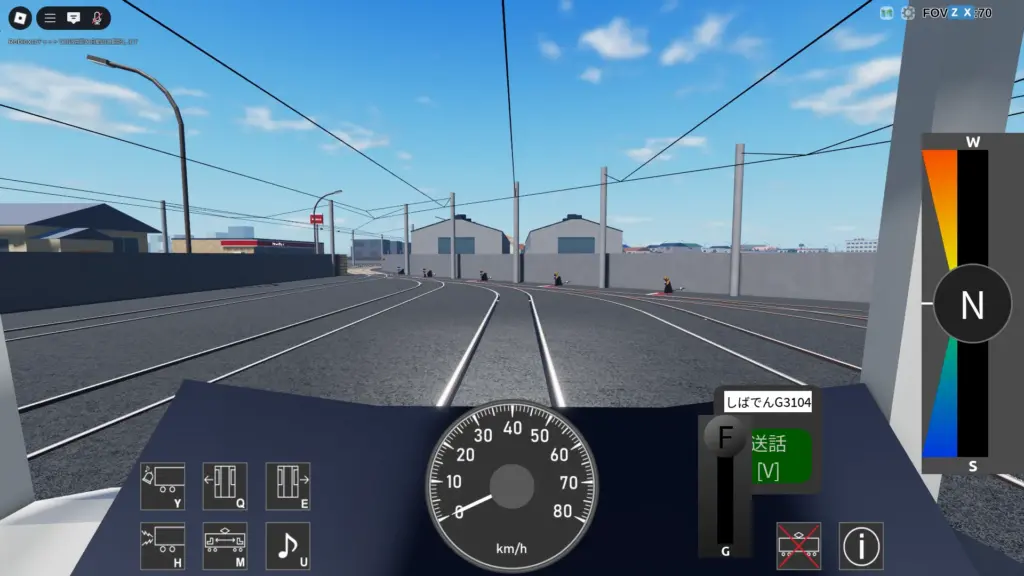
今回は500形なので、レバーサーを前へ動かし、マスコンを動かして出発進行!
⑥電停に停車しよう
海老和車庫を出庫するとすぐ現れるのが海老和(本社前)電停。
本社前ということもあってか他の電停と比べて大きめな作りでおしゃれです。
どことなく広電の某電停に似ているのは気のせいでしょう。
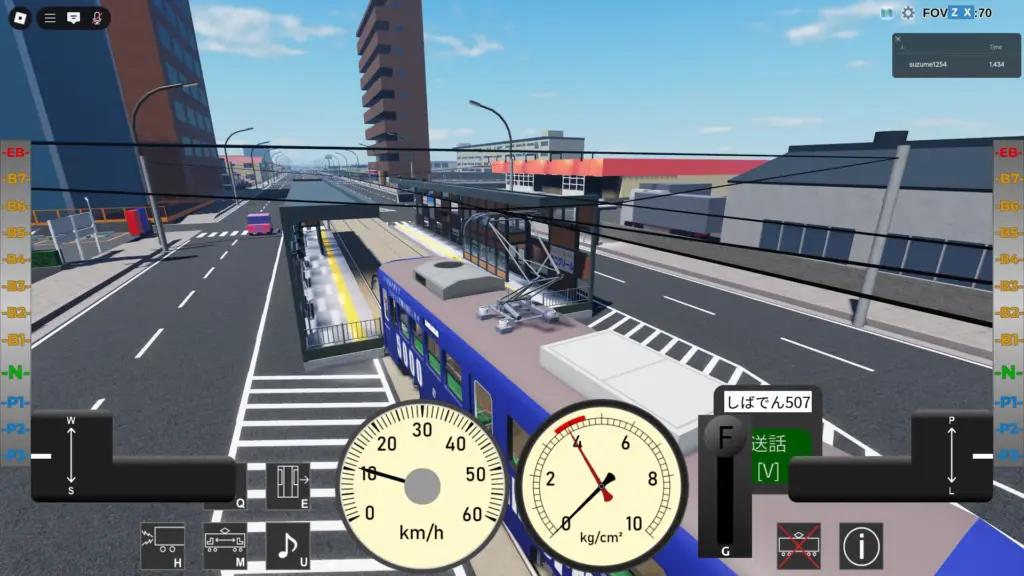
⑦ドアを開閉しよう
それではドアを開閉しましょう。
ドアは下側にあるUIの上段左側にあるボタンです。PCの方はQキー、Eキーで操作可能です。
ドアを開いているときは、その側に対応したUIがオレンジ色に変化します。
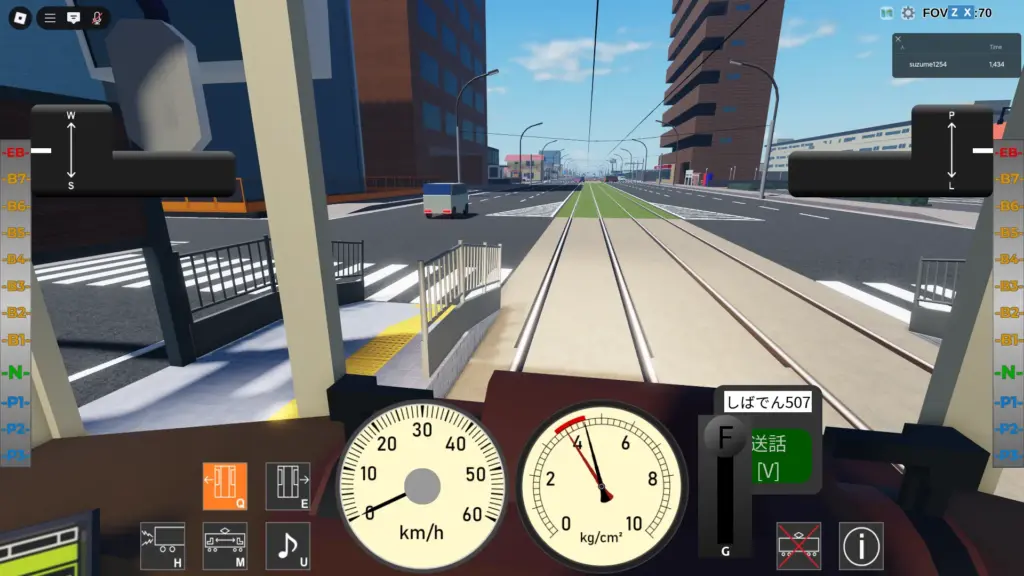
⑧折り返そう
折り返す際にはMと書かれたものを選択します。PCの方はMキーでも反応します。
折り返す際、運転台を移動したあとは、UIがリセットされてしまうので、間違えてもUIを信じてドアを開けたまま発車しないようにしましょう!

これで一通り運転方法がわかったよ!思ったより簡単だね!
4.おわりに
ラッピング車両を全部載せようとしましたが非常に難しそうだったのと、wikiのほうで確認できて掲載する必要がなさそうだったので、詳しく知りたい方は@wiki様で芝鷺電気軌道と調べてご確認ください。
後編もお楽しみに!
(後編は下のリンクからご覧いただけます)


 芝鷺電気軌道
芝鷺電気軌道